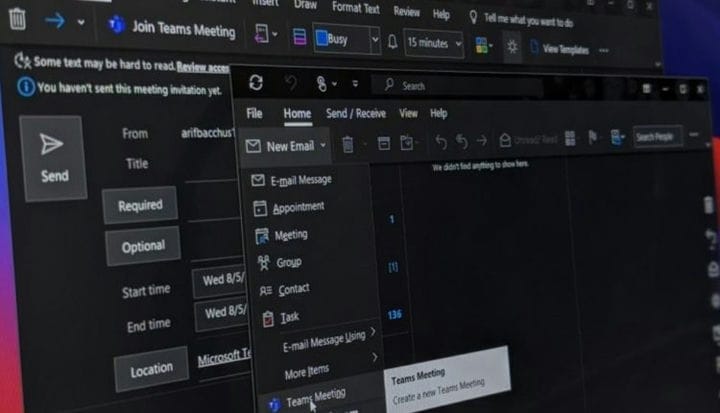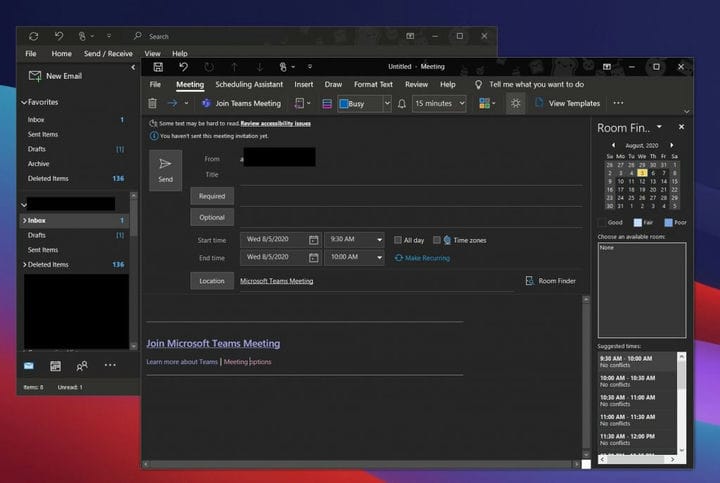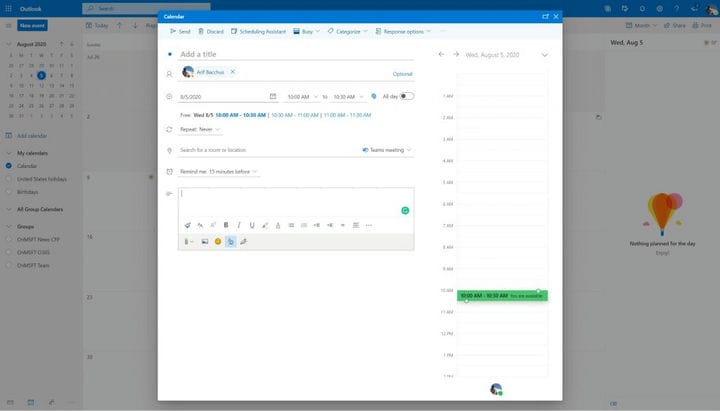Как настроить собрание Microsoft Teams в Outlook
Часто наступает момент, когда вам нужно настроить собрание Microsoft Teams через Outlook. Это может быть для создания собраний для людей за пределами общего канала в Teams или для создания собрания для внешнего пользователя, который может присоединиться в качестве гостя. Итак, вот посмотрите, как вы можете настроить собрание Microsoft Teams в Outlook, не заходя непосредственно в Microsoft Teams.
В Outlook в Windows 10
Настроить встречу в Outlook в Windows 10 очень просто. Чтобы начать работу, откройте Outlook и переключитесь на учетную запись, с которой хотите начать собрание. Затем перейдите на верхнюю вкладку в Outlook. После этого выберите вкладку «Главная». Когда вы увидите стрелку вниз рядом с новым адресом электронной почты, щелкните его. Это даст вам возможность для собрания команд. Щелкните по нему, и откроется новое окно встречи. Вы можете заполнить информационные поля, такие как обязательные, необязательные, время начала, время окончания и т.д.
Вы также можете нажать кнопку CRTL, а затем щелкнуть ссылку Параметры собрания, чтобы управлять некоторыми настройками собрания. Это включает в себя то, кто может обойти лобби, объявления о том, когда люди присоединяются или уходят, и многое другое. Когда вы закончите вносить изменения, вы можете нажать кнопку «Сохранить». Затем, когда вы будете готовы настроить собрание в Outlook, нажмите кнопку «Отправить».
В Outlook в Интернете
Далее идет Outlook в Интернете. Не всегда было возможно создавать собрания Teams из приложения Outlook Web, но Microsoft добавила эту функцию в январе этого года. Как и в Windows 10, этот процесс очень прост.
Для начала переключитесь на календарь Outlook из приложения Outlook Web, щелкнув значок календаря. Оттуда нажмите кнопку «Новое событие». Вы можете заполнить имя и поля и пригласить участников с их адресами электронной почты. Также выберите время и день для встречи. Когда будете готовы добавить собрание Teams, щелкните Добавить собрание по сети и выберите собрание Teams в раскрывающемся меню. Заполните сообщение и щелкните значок «Отправить».
В нашем хабе больше!
Создание собраний Teams в Outlook – это только начало работы с Teams. За последние несколько месяцев мы подробно рассмотрели команды. Ознакомьтесь с нашими советами и рекомендациями, подборкой лучших приложений и ботов и многим другим. В нашем центре Teams вы найдете все необходимое, так что не стесняйтесь проверить это. И, как всегда, дайте нам знать, если у вас есть собственные советы и рекомендации по работе с командами, оставив нам комментарий ниже.